Om du använder en av Zain -routrarna kanske du vill ändra några av dess inställningar på en punkt. För att göra det måste du veta hur du loggar in på din Zain -router.
I följande artikel kommer vi att förklara vad du behöver för att logga in och förklara steg för steg hur man gör det ordentligt. Om du får de saker vi kommer att nämna i nästa avsnitt kommer hela Zain Router -inloggningen att slutföras om en minut.
Så, låt oss börja!

Innan du loggar in
För att framgångsrikt logga in på din Zain -router är det viktigt att se till att du har följande:
- tillgång till nätverket
- en dator, smartphone eller en surfplatta
- Zain Router Admin -användarnamn och lösenord
Med dessa saker redo bör inloggningsprocessen slutföras på en minut.
Vilka är standarddetaljer för Zain Router?
Standard Zain -routerinloggningsinformation finns i användarmanualen eller etiketten under routern. Här är de:
Standard IP -adress: 192.168.8.1
Standardadministratörens användarnamn: administratör
Standardadministratörslösenord: administratör
Obs: Det är alltid bättre att kontrollera etiketten under routern och se vad som är standardadministratörens inloggningsuppgifter. Du kan också jämföra de vi har föreslagit med de som är tryckta på etiketten på routern.
Om de är olika kan du prova dem båda och se vilket användarnamn/lösenordskombination som fungerar. Så småningom om du har ett anpassat admin -användarnamn och lösenord måste du logga in med de anpassade.
Hur loggar jag till Zain Router?
Följ dessa steg noggrant så bör du se Zain Router Admin -instrumentpanelen i slutet av denna artikel. Så, låt oss börja.
Steg 1 - Är din enhet ansluten till nätverket?
Detta är ett viktigt steg så vi rekommenderar att du kontrollerar om din enhet är ansluten till nätverket. Om det inte är det kan du ansluta över WiFi eller ansluta enheten och routern med en nätverkskabel . När du bekräftar att enheten är ansluten till rätt nätverk, fortsätt till steg 2.
Steg 2 - Starta webbläsaren på din enhet
Starta nu någon av de webbläsare du redan har installerat på enheten. Webbläsaren används för att komma åt routrarna webbaserade verktyg . Det hjälper användaren att navigera genom inställningarna på ett mycket användarvänligt sätt.
Om du frågar om du ska använda Google Chrome eller Mozilla Firefox eller någon annan webbläsare, kan vi säga att du kan använda någon av dem. Det är dock viktigt att uppdatera det om du inte har gjort det på länge.
Steg 3 - Ange Zain IP i adressfältet
Skriv nu standard Zain Router IP i webbläsarens adressfält. Tryck på Enter på tangentbordet så bör du bli ombedd att ange administratörens användarnamn och lösenord.
Obs: Om du får en tom sida, eller en sida som säger att anslutningen har tidsinställts (på Firefox) är det möjligt att du har angett fel ip eller att du har gjort ett skrivfel. I så fall skriver du om IP eller kontrollera om 192.168.8.1 är rätt IP -adress .
Steg 4 - Ange Zain Admin -inloggningsuppgifter
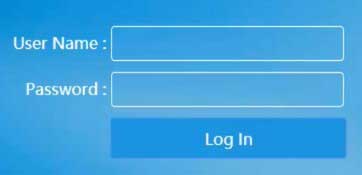
På frågan, ange Zain Router Admin -användarnamn och lösenord. De är skiftkänsliga så var uppmärksam. Du kan använda de vi har nämnt i början av artikeln eller de som trycks på etiketten.
När du anger rätt administratörsinloggningsuppgifter och trycker på den inloggningsknappen bör du tas till Zain Router Admin -instrumentpanelen.
Steg 5 - Du bör ha tillgång till Zain Router -inställningarna nu
Vid denna tidpunkt har du administratörstillträde till alla Zain -routerinställningar. Skynda dig inte för mycket med att ändra allt du tror måste ändras. Fokusera istället på inställningarna som kan öka din nätverkssäkerhet .
Bara för att nämna är alla standardinställningar en säkerhetsrisk för ditt nätverk. Därför är det nödvändigt att ändra dem så snart som möjligt.
Hur ändrar jag Zain WiFi -namn och lösenord?
Standard SSID kan avslöja routermärket vilket gör det enkelt att hitta standardinloggningsinformationen. Det trådlösa lösenordet skyddar vårt nätverk från obehörig åtkomst och det är därför vi måste se till att vårt WiFi -nätverk är väl skyddat med ett starkt lösenord. Dessutom rekommenderas att ändra WiFi -lösenordet med några månader.
1. Logga in på din Zain Wireless Router.
2. Klicka på inställningsikonen och välj sedan Wi-Fi.
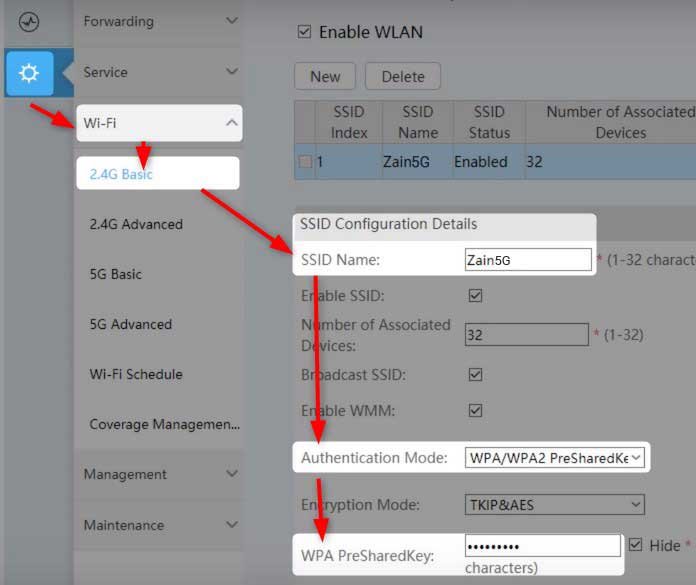
3. När du klickar på Wi-Fi öppnar sidan 2.4G grundläggande nätverksinställningar . Om du vill ändra WiFi -lösenordet för ditt 5GHz -nätverk, klicka på 5G BASIC i menyn.
4. Bläddra ner till avsnittet SSID -konfigurationsinformation och skriv i fältet SSID -namn det nya nätverksnamnet om du vill ändra det.
5. Som autentiseringsläge väljer du WPA/WPA2 PresharedKey.
6. I fältet WPA PresharedKey ange det nya WiFi -lösenordet.
7. Eftersom du är inloggad, se till att hålla kryssrutan Aktivera WPS inte kontrollerad . Om du inte använder det här alternativet aktivt bör du hålla WPS inaktiverade eftersom det försvagar säkerheten i ditt nätverk.
8. Klicka på knappen Apply för att spara de nya inställningarna.
Om du har ändrat inställningarna för 2,4 GHz -nätverket kan du göra samma sak för 5GHz -nätverket. Glöm inte att ansluta dina trådlösa enheter igen till ditt trådlösa nätverk.
Rekommenderad läsning:
- Bör WPS -ljuset vara på på min router?
- Vad händer när du återställer din trådlösa router? (Router återställning förklaras)
- Hur hittar jag routernamnslösenord utan att återställa? (Återställ routerlösenord utan att återställa)
Sista ord
Att komma åt och säkra din Zain -router är inte så komplicerat. Naturligtvis finns det flera andra säkerhetsförändringar du bör tillämpa, men du kan läsa om dem i den här artikeln . När du har loggat in rekommenderas det att skriva ner IP, användarnamn och lösenord som fungerade för dig och behålla dem för nästa gång.
Detta sparar din tid och nerver, för om du glömmer administratörsinloggningsinformationen måste du återställa routern till fabriksinställningar och sedan ställa in ditt nätverk från grunden.
